
 Είναι ένα πράγμα να χρησιμοποιήσετε το Evernote, αλλά είναι εξ ολοκλήρου ένα άλλο πράγμα που πρέπει να κυριαρχήσει η Evernote. Εάν είστε νέοι στην Evernote, δεν θέλω να συναντήσω ότι είναι κάτι περίπλοκο - δεν είναι, στην πραγματικότητα, είναι το απόλυτο αντίθετο. Αλλά υπάρχουν πολλά για τα Evernote 5 Cool Χαρακτηριστικά που αποδεικνύουν ότι η Evernote εξακολουθεί να είναι μια Kick-Ass Υπηρεσία 5 Cool Χαρακτηριστικά που αποδεικνύουν ότι το Evernote εξακολουθεί να είναι Kick-Ass Υπηρεσία Με όλο το hoopla που περιβάλλει το Google Drive, και όλοι πηγαίνουν παγωμένοι πάνω από Dropbox, νομίζω μια άλλη υπηρεσία παραμελώς παραμελείται - Evernote. Η κάλυψή μας στο Evernote έχει μάλλον καθυστερήσει, και εγώ ... Διαβάστε περισσότερα - περισσότερο από ό, τι οι περισσότεροι χρήστες του πιθανώς δεν επωφελούνται.
Είναι ένα πράγμα να χρησιμοποιήσετε το Evernote, αλλά είναι εξ ολοκλήρου ένα άλλο πράγμα που πρέπει να κυριαρχήσει η Evernote. Εάν είστε νέοι στην Evernote, δεν θέλω να συναντήσω ότι είναι κάτι περίπλοκο - δεν είναι, στην πραγματικότητα, είναι το απόλυτο αντίθετο. Αλλά υπάρχουν πολλά για τα Evernote 5 Cool Χαρακτηριστικά που αποδεικνύουν ότι η Evernote εξακολουθεί να είναι μια Kick-Ass Υπηρεσία 5 Cool Χαρακτηριστικά που αποδεικνύουν ότι το Evernote εξακολουθεί να είναι Kick-Ass Υπηρεσία Με όλο το hoopla που περιβάλλει το Google Drive, και όλοι πηγαίνουν παγωμένοι πάνω από Dropbox, νομίζω μια άλλη υπηρεσία παραμελώς παραμελείται - Evernote. Η κάλυψή μας στο Evernote έχει μάλλον καθυστερήσει, και εγώ ... Διαβάστε περισσότερα - περισσότερο από ό, τι οι περισσότεροι χρήστες του πιθανώς δεν επωφελούνται.
Σε ένα άλλο άρθρο που έγραψα ονομάζεται Γιατί θα έπρεπε να χρησιμοποιείτε το Evernote ως το δικό σας Go-To Place για να θυμάστε τα πάντα Γιατί πρέπει να χρησιμοποιείτε το Evernote ως το δικό σας Go-to Place για να θυμάστε τα πάντα Γιατί πρέπει να χρησιμοποιείτε το Evernote ως το δικό σας go-to Place για να θυμάστε Τα πάντα θυμούνται τα πάντα. Αυτό είναι το σύνθημα Evernote και αυτό σας επιτρέπει να κάνετε τα καλύτερα. Αν δεν είστε ακόμη εξοικειωμένοι με την Evernote, είστε έτοιμοι για μια πραγματική απόλαυση! Αν έχετε ακούσει για αυτό, αλλά ... Διαβάστε περισσότερα, έκανα το νόημα ότι είναι ισχυρό σε δύο πράγματα, το ένα ψάχνει για τις σημειώσεις σας γρήγορα και εύκολα. Αυτό είναι ένα χαρακτηριστικό που αισθάνομαι ότι δεν παίρνει μεγάλη αναγνώριση πολύ συχνά.
Στόχος μου σε αυτό το άρθρο είναι να σας βοηθήσω να κατανοήσετε τα διαθέσιμα εργαλεία αναζήτησης Evernote, έτσι ώστε να το βρείτε ακόμα πιο εύκολο και πιο ευχάριστο από ό, τι είναι ήδη. Και αν δεν είστε τρέχων χρήστης του Evernote, να σας ενθαρρύνουμε να ρίξετε μια ματιά (ή μια άλλη ματιά) σε αυτό. Σημειώστε ότι αυτές οι μέθοδοι μπορούν να χρησιμοποιηθούν και στις δύο επιφάνειες εργασίας. 5 Χρήσεις για τους υπολογιστές Desktop Evernote [Windows και Mac] 5 Χρήσεις για τους Επιτραπέζιους Πελάτες Evernote [Windows και Mac] Πριν από μερικά χρόνια είχαμε μια θέση για τις μυριάδες χρήσεις για το Evernote, η οποία θα μπορούσε να είναι ένας δεύτερος εγκέφαλος "all-in-one". Με την εμφάνιση των βελτιώσεων στους πελάτες της επιφάνειας εργασίας, έχουν υπάρξει ... Διαβάστε περισσότερα και εκδόσεις web.
Οι δύο πιο συχνές τεχνικές αναζήτησης Evernote
Αυτές οι δύο τεχνικές είναι πιθανώς αυτές που χρησιμοποιείτε ήδη και χρησιμοποιούνται σε δύο εντελώς αντίθετες καταστάσεις - όταν ξέρετε ακριβώς τι ψάχνετε ... και όταν έχετε μια αόριστη ιδέα για αυτό που ψάχνετε.
Σάρωση μέσω των σημειώσεών σας με σημειωματάριο ή ετικέτα
Αυτή είναι ίσως η λιγότερο προηγμένη μέθοδος που υπάρχει, αλλά αυτό δεν σημαίνει ότι είναι κακό. Εάν γνωρίζετε ακριβώς πού θέλετε να πάτε και έχετε οργανώσει τις σημειώσεις σας αποτελεσματικά, απλά πηγαίνετε στο σημειωματάριο ή την ετικέτα που κατηγοριοποιείται η σημείωση είναι μια μεγάλη επιλογή.
Ο αριστερός πίνακας διαθέτει πραγματικά πολλά χαρακτηριστικά. Πιο συγκεκριμένα έχει το τμήμα Χαρακτηριστικά, το οποίο ενθαρρύνω να κοιτάξω, να ανοίξω όλα αυτά τα ελαχιστοποιημένα μενού και να δούμε τι κρύβουν.
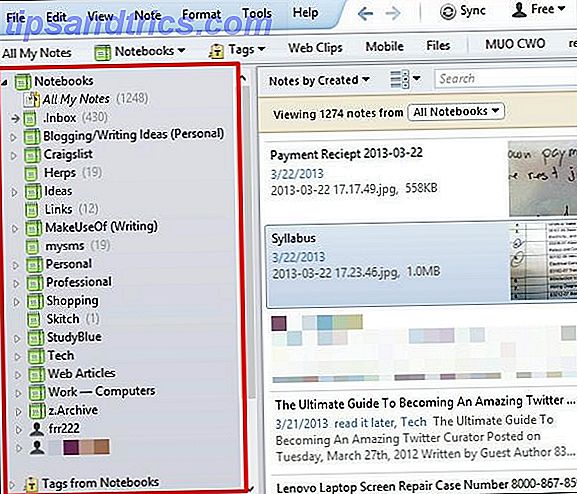
Πληκτρολογήστε μια λέξη αναζήτησης στο πλαίσιο αναζήτησης της Evernote
Το πλαίσιο αναζήτησης στο Evernote είναι όπου συμβαίνει όλη η μαγεία. Θα φτάσουμε σε αυτή τη μαγεία σε λίγο, αλλά πρώτα θέλω να το αναγνωρίσω ως τον πιο συνηθισμένο τρόπο που οι άνθρωποι αναζητούν κάτι στο Evernote. Λειτουργεί με τον ίδιο τρόπο όπως μια μηχανή αναζήτησης, έτσι ξέρετε ήδη πώς να το χρησιμοποιήσετε.
Απλά ξεκινήστε να πληκτρολογείτε ό, τι ψάχνετε και το Evernote θα αρχίσει να περιορίζει τα αποτελέσματα σε πραγματικό χρόνο. Αν κάνετε κλικ σε ένα σημειωματάριο ή ετικέτα στην αριστερή πλαϊνή μπάρα πρώτα, τα αποτελέσματά σας θα περιορίζονται μόνο σε αυτόν τον φορητό υπολογιστή ή την ετικέτα.
ΣΗΜΕΙΩΣΗ: Από προεπιλογή, η αναζήτηση φιλτράρει αυτόματα συνηθισμένες λέξεις όπως "α", "και", "το", "αυτές", καθώς και άλλες.
Η προεπιλεγμένη μέθοδος θα εμφανίζει μόνο σημειώσεις που περιέχουν κάθε λέξη στο ερώτημα αναζήτησης, αλλά όχι απαραίτητα στην ίδια σειρά όπως στο πλαίσιο αναζήτησης.
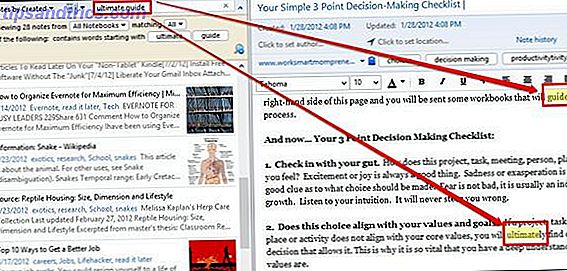
Έλεγχος τύπου Boolean & Wildcards
Τώρα έχουμε προχωρήσει. Θα μείνουμε με τη χρήση του πλαισίου αναζήτησης, αλλά αντί να πληκτρολογούμε μόνο έναν όρο αναζήτησης, ας το φτιάξουμε λίγο.
Χρησιμοποιήστε το + ή - για να συμπεριλάβετε ή να εξαιρέσετε ορισμένα λέξεις
Περίπτωση χρήσης: makeuseof -microsoft + google.
Αυτό θα εμφανίσει όλες τις σημειώσεις με τις λέξεις makeuseof και google, αλλά όχι microsoft .
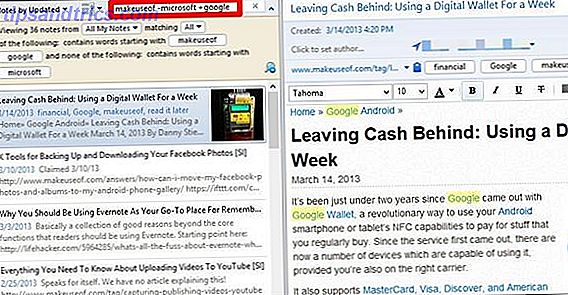
Λάβετε υπόψη ότι αυτά λειτουργούν επίσης με άλλους φορείς αναζήτησης, όπως ετικέτα:, τον οποίο θα καλύψουμε αργότερα.
Παράδειγμα: - ετικέτα: το μήλο θα φιλτράρει τα αποτελέσματα που θα είχαν επισημανθεί με το μήλο .
Χρησιμοποιήστε το * για να "διαβάσετε το μυαλό σας" - AKA Ο χαρακτήρας μπαλαντέρ
Όχι αυτό δεν διαβάζει πραγματικά το μυαλό σας, αλλά σκεφτείτε αυτό το εργαλείο σαν τον καλύτερο φίλο σας ... που μπορεί πάντα να τελειώσει τις προτάσεις σας. Ο αστερίσκος μπορεί να τεθεί στο τέλος οτιδήποτε και θα σας δώσει τα αποτελέσματα του όρου αναζήτησης πριν από αυτό. Για παράδειγμα, εάν μπορείτε να θυμηθείτε πώς να γράψετε ένα μέρος, αλλά να θυμάστε ένα μέρος του, πληκτρολογήστε τι μπορείτε να θυμάστε και προσθέστε το * στο τέλος - Evernote θα φροντίσει τα υπόλοιπα.
ΣΗΜΕΙΩΣΗ: Αυτό είναι ιδιαίτερα χρήσιμο σε περιπτώσεις όπου ψάχνετε για τη βασική λέξη, αλλά θέλετε να συμπεριλάβετε και άλλες παραλλαγές της, όπως πολλαπλές φόρμες.
Περίπτωση χρήσης: kane *
Στο παράδειγμα που ακολουθεί, ψάχνω για σημειώσεις στον κόλπο Kne nehohe, αλλά δεν μπορώ παρά να θυμηθώ "Kane".
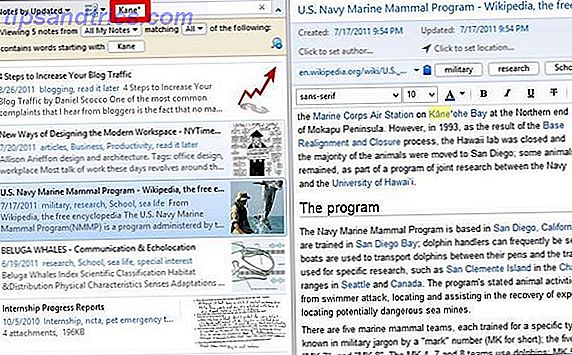
Βασικοί και χρήσιμοι χειριστές αναζήτησης
Εκτός από τις τεχνικές αναζήτησης Boolean, υπάρχουν μερικά πρόσθετα κόλπα που μπορείτε να χρησιμοποιήσετε και ακόμη και να τα συνδυάσετε με τις προαναφερόμενες μεθόδους.
Αναζήτηση οποιωνδήποτε λέξεων Με οποιαδήποτε:
Εάν θέλετε τον λιγότερο συγκεκριμένο τύπο αναζήτησης, αυτή είναι η λύση σας. Όπως αναφέρθηκε προηγουμένως, από προεπιλογή η αναζήτηση Evernote φιλτράρει κοινές λέξεις. Αν θέλετε να συμπεριλάβετε αυτές τις λέξεις, οποιοσδήποτε: θα το κάνει αυτό. Αυτή η μέθοδος λειτουργεί καλύτερα αν το ερώτημά σας αναζήτησης είναι μια ερώτηση.
Περίπτωση χρήσης: οποιοδήποτε: τροφοδοσία φίδια
Αυτό θα φέρει οποιαδήποτε άρθρα που περιέχουν είτε λέξεις τροφοδοσίας είτε φίδια, σε αντίθεση με την προεπιλεγμένη μέθοδο αναζήτησης.
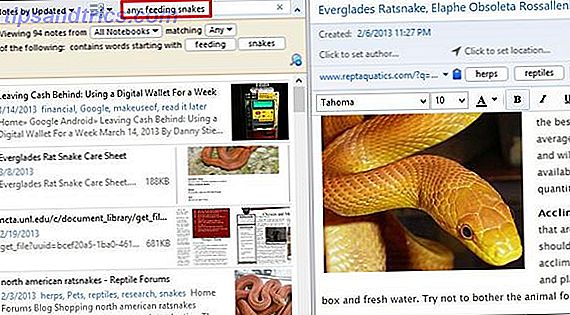
Αναζήτηση με μια ακριβή φράση με ένα "στην αρχή
Ίσως να χρησιμοποιείτε ήδη τιμές για να πάρετε μια ακριβή φράση. Εντούτοις, ίσως να μην έχετε παρατηρήσει ότι χρειάζεστε μόνο μία προσφορά ["] στην αρχή της φάσης σας.
Περίπτωση χρήσης: "τρώγοντας φίδια
Σε αυτή την περίπτωση, ψάχνω για σημειώσεις που έχουν τις λέξεις που τροφοδοτούν τα φίδια σε αυτή την ακριβή σειρά, οπότε προσθέτω ένα ["] πριν από τις λέξεις.
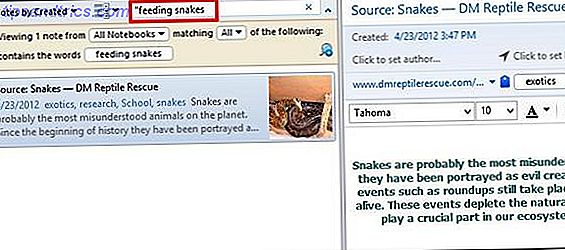
Βρείτε αντικείμενα μέσα σε ένα συγκεκριμένο φορητό υπολογιστή Με φορητό υπολογιστή:
Θα μπορούσατε να χρησιμοποιήσετε την πρώτη επιλογή που αναφέρεται σε αυτό το άρθρο για να σαρώσετε μέσω ενός φορητού υπολογιστή, αλλά αν έχετε πολλά φορητούς υπολογιστές, η φυσική αναζήτηση μέσω αυτών μπορεί να μην είναι ο καλύτερος τρόπος για να βρείτε γρήγορα αυτό που ψάχνετε. Αντ 'αυτού, πηγαίνετε στο πλαίσιο αναζήτησης (όπως κάναμε) και πληκτρολογήστε notebook: [όνομα φορητού υπολογιστή] .
Περίπτωση χρήσης: σημειωματάριο: συνέχιση
Σε αυτό το παράδειγμα, θέλω να αποκτήσω γρήγορη πρόσβαση σε ένα φορητό υπολογιστή κάτω από την επαγγελματική στοίβα, που ονομάζεται Resume . Είναι σημαντικό να μην τοποθετήσετε ένα κενό μεταξύ του τετραγωνιδίου [:] και του ονόματος του φορητού υπολογιστή, διαφορετικά δεν θα αναζητήσετε τον επιθυμητό φορητό υπολογιστή, αλλά αντίθετα για οποιεσδήποτε σημειώσεις με αυτόν τον όρο, οι οποίες στην περίπτωση αυτή θα επαναληφθούν.
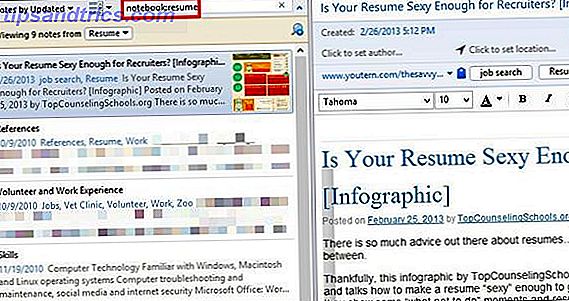
Εάν θέλετε να αναζητήσετε ένα σημειωματάριο που περιέχει δύο ή περισσότερες λέξεις στο όνομα, θα πρέπει να προσθέσετε μια προσφορά ["] μεταξύ του τετραγώνου [:] και του ονόματος του φορητού υπολογιστή, αλλά όπως και πριν, δεν θα χρειαστεί να προσθέσετε ένα στο τέλος, αν και δεν θα επηρεάσει τα αποτελέσματά σας εάν το κάνετε.
Παράδειγμα: σημειωματάριο: "επαγγελματικές κάρτες
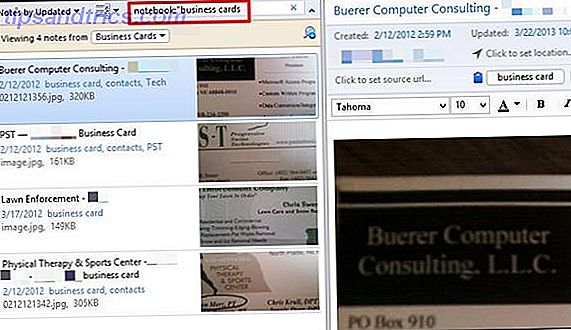
Αναζήτηση εντός του τίτλου μιας σημείωσης με intitle:
Εάν γνωρίζετε ένα συγκεκριμένο σύνολο λέξεων στον τίτλο μιας σημείωσης που ψάχνετε, αυτή είναι μια πολύ καλή μέθοδος για να χρησιμοποιήσετε.
Περίπτωση χρήσης: intitle: quote
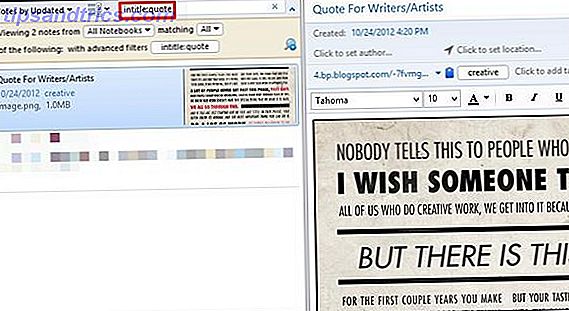
Αναζήτηση εντός συγκεκριμένης ετικέτας Με ετικέτα:
Πιθανότατα γνωρίζετε ότι οι ετικέτες είναι ένας εξαιρετικός τρόπος να οργανώσετε και να κατηγοριοποιήσετε τις σημειώσεις σας. Αλλά ξέρεις γιατί; Όχι, δεν είναι μόνο να προσθέσουμε ένα επιπλέον βήμα στη διαδικασία δημιουργίας σημείωσης. Είναι για όταν πρέπει να τα βρείτε . Αλλά εξετάσατε το μενού " Ετικέτες από σημειωματάρια " στην αριστερή πλαϊνή μπάρα;
Η σάρωση μέσω αυτού για να βρείτε μια ετικέτα σίγουρα δεν θα βελτίωνε την αποτελεσματικότητα του χρόνου και μπορεί να αρχίσετε να αναρωτιέστε πώς η χρήση ετικετών στην Evernote είναι χρήσιμη. Λοιπόν, δεν αναρωτιέμαι πια επειδή η χρήση ετικετών στην Evernote είναι χρήσιμη, αλλά πρέπει να τα χρησιμοποιήσετε σωστά και αυτό έρχεται κάτω από τον τρόπο που τα αναζητάτε.
Περίπτωση χρήσης: ετικέτα: ποδηλασία
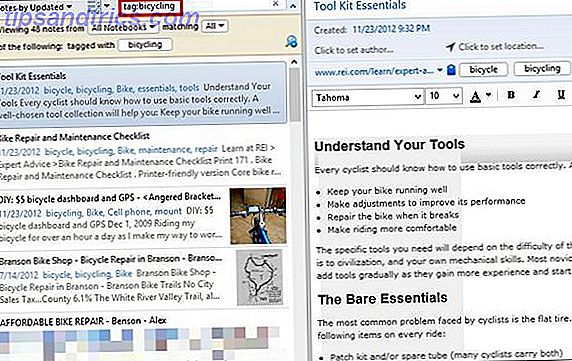
Όπως και τα προηγούμενα παραδείγματα, αν έχετε μια ετικέτα που περιέχει πολλές λέξεις, θα πρέπει να προσθέσετε μια προσφορά ["] μεταξύ του τετραγώνου [:] και του ονόματος της ετικέτας.
Για παράδειγμα, παρά την αποστολή άρθρων web στο Kindle Touch μου, μου αρέσει επίσης να τα αποθηκεύω στο Evernote. Έτσι, τους clip με το Web Clipper και την επισήμανση τους με την ανάγνωση αργότερα .
Παράδειγμα: ετικέτα: "διαβάστε αργότερα
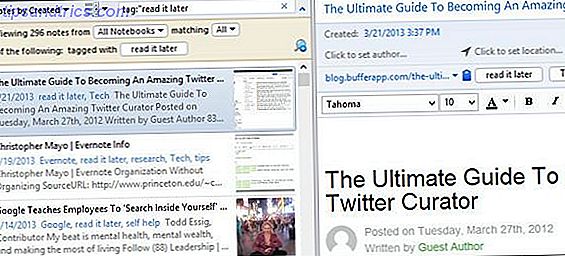
Βρείτε μια σημείωση βασισμένη σε μια συγκεκριμένη ημερομηνία Με τη δημιουργία: [datetime] Ή ενημερώθηκε: [datetime]
Αν γνωρίζετε την ημερομηνία που δημιουργήθηκε ή ενημερώθηκε μια σημείωση κατά τη διάρκεια ή μετά, αυτό είναι ένα ωραίο εργαλείο αναζήτησης. Για να βρείτε μια σημείωση με βάση ή μετά από μια ημερομηνία, πρέπει να τη μορφοποιήσετε ως YYYYMMDD .
Περίπτωση χρήσης: δημιουργήθηκε: 20130113
Θα βρείτε τυχόν σημειώσεις που δημιουργήθηκαν στις 13 Ιανουαρίου 2013.
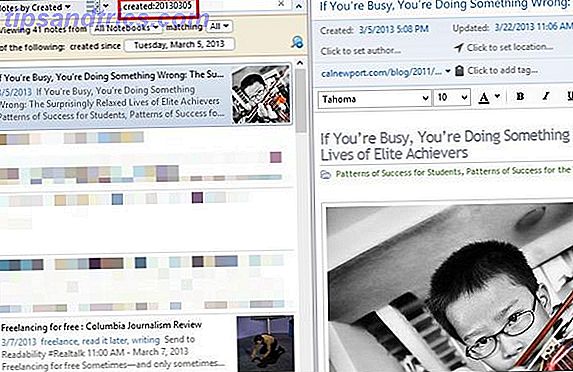
Μπορείτε επίσης να αναζητήσετε τη σχετικότητα στην τρέχουσα ημέρα.
Περίπτωση χρήσης: δημιουργήθηκε: day-1 = χθες και δημιουργήθηκε: week-1 = μία εβδομάδα πριν.
Οι αριθμοί μπορεί να είναι οτιδήποτε και μπορείτε επίσης να χρησιμοποιήσετε μήνα και έτος σε αυτές τις περιπτώσεις επίσης.
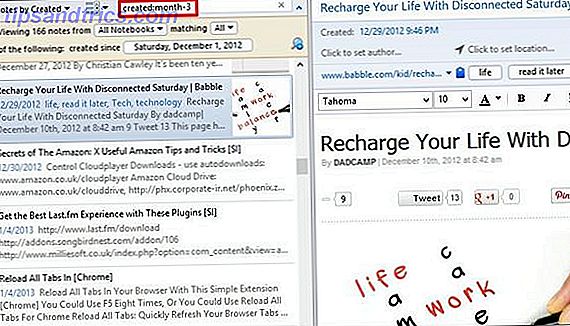
Για να βρείτε σημειώσεις με βάση το πότε ενημερώθηκαν, χρησιμοποιήστε τον ενημερωμένο χειριστή αναζήτησης, ο οποίος λειτουργεί με τον ίδιο ακριβώς τρόπο.
Βρείτε περιεχόμενο συγκεκριμένου τύπου μέσων (π.χ. ήχος, εικόνα) Με τον πόρο:
Αν ψάχνετε, για παράδειγμα, μια εικόνα, μπορείτε να καθορίσετε και να περιορίσετε τα αποτελέσματά σας γρήγορα, εκτός και αν έχετε πολλές εικόνες, οπότε συνδυάζοντας με άλλους φορείς αναζήτησης θα επιταχυνθεί η διαδικασία αναζήτησης.
Περίπτωση χρήσης : πόρος: εικόνα / png
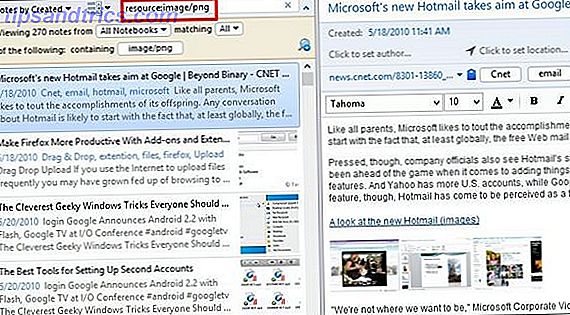
Αυτό θα εμφανίζει σημειώσεις μόνο με εικόνες στη μορφή αρχείου .PNG - αν θέλετε όλες τις εικόνες, προσθέστε στο τέλος ένα αστερίσκο [*], μπαλαντέρ.
Παράδειγμα: πόρος: εικόνα / *
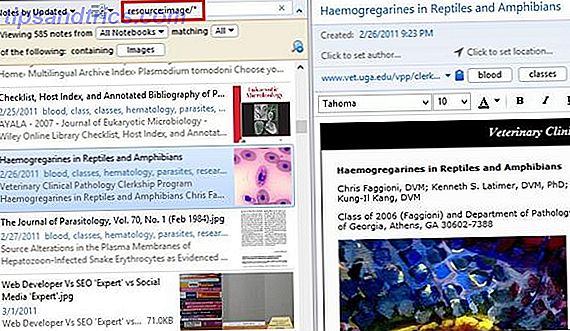
Εύρεση σημειώσεων που περιέχουν τις δικές σας λίστες εργασιών με todo:
Χρησιμοποιήστε το Evernote για τις λίστες σας; Λοιπόν, η ζωή σας βελτιώθηκε. Evernote δυστυχώς δεν είναι τόσο μεγάλη για να κάνει λίστες, αλλά υπάρχει ένας μεγάλος χειριστής αναζήτησης που μπορείτε να χρησιμοποιήσετε για να βρείτε όλες τις λίστες σας.
Περίπτωση χρήσης: todo: true = σημειώσεις με ένα πλαίσιο ελέγχου. todo: false = σημειώσεις με ένα μη ελεγμένο πλαίσιο ελέγχου. todo: * = όλες οι σημειώσεις με πλαίσια ελέγχου .
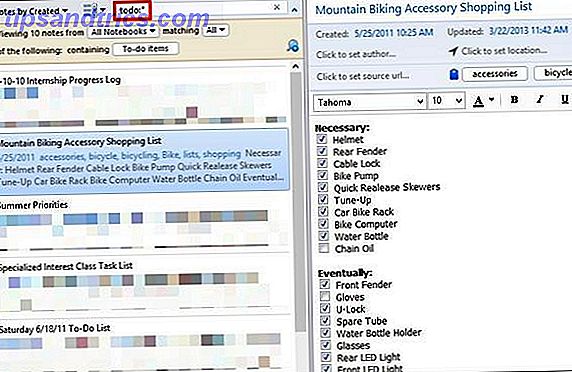
Επίσης, σε περίπτωση που αναρωτιέστε, τα αποτελέσματα για todo: true και todo: false δεν δείχνουν αυστηρά μόνο τις σημειώσεις με όλες τις ελεγμένες ή τις ελεγμένες. Απλά πρέπει να υπάρχει μία από αυτές ή να εμφανιστεί. Κατά τη δική μου άποψη, επιθυμώ κάτι τέτοιο, οπότε προσωπικά συνιστώ να χρησιμοποιήσω τον αστερίσκο [*] - είναι πιο γρήγορο και απλούστερο.
Σημείωση : Για το Evernote για την ανίχνευση σημειώσεων που περιέχουν τις λίστες σας, πρέπει να χρησιμοποιήσετε πλαίσια ελέγχου - τα σημεία των κουκίδων δεν θα ανιχνευθούν.
Εύρεση σημειώσεων που περιέχουν κρυπτογράφηση Με κρυπτογράφηση:
Η κρυπτογράφηση ευαίσθητων ή ιδιωτικών δεδομένων στις σημειώσεις σας Evernote είναι ένα εξαιρετικό χαρακτηριστικό. Στην πραγματικότητα, είναι ξεχασμένο από πολλούς, συμπεριλαμβανομένου και εγώ. Αν ψάχνετε για μια συγκεκριμένη σημείωση που γνωρίζετε ότι έχει κρυπτογραφημένα δεδομένα, υπάρχει ένας πολύ γρήγορος τρόπος για να την βρείτε.
Περίπτωση χρήσης: κρυπτογράφηση:
Παρατηρήστε ότι αυτός ο χειριστής αναζήτησης δεν χρειάζεται πρόσθετες τιμές. Αν έχετε πολλές σημειώσεις με μερική κρυπτογράφηση, σκεφτείτε να χρησιμοποιήσετε επιπλέον χειριστές αναζήτησης όπως φορητοί υπολογιστές: ή intitle: για να περιορίσετε την αναζήτησή σας.
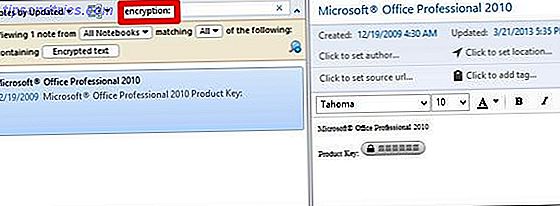
Σημειώσεις αναζήτησης που περιέχουν πληροφορίες αναγνώρισης Με recoType:
Πρώτα επιτρέψτε μου να εξηγήσω τι είναι "πληροφορίες αναγνώρισης". Είναι η πληροφορία που αποκτάται μέσω του Evernote στις μορφές χειρογράφου, εικόνων, ομιλίας κ.λπ. που μπορούν να εντοπιστούν μέσω κειμένου. Για παράδειγμα, η τεχνολογία OCR στο Evernote σάς επιτρέπει να αναζητάτε κείμενο σε εικόνες. Το Evernote μπορεί επίσης να κάνει φωνή στο κείμενο, καθώς και χειρόγραφο σε κείμενο.
Περίπτωση χρήσης: recoType: εικόνα, recoType: χειρόγραφο, recoType: speech, recoType: printed, recoType: unknown
ΣΗΜΕΙΩΣΗ: Σύμφωνα με μια συζήτηση σχετικά με τα φόρουμ Evernote, αυτός ο χειριστής αναζήτησης είναι πιθανόν άχρηστος από τώρα καιρό λόγω αλλαγών στον τρόπο λειτουργίας του Evernote. Εγώ, προσωπικά, δεν έχω όλη τη γνώση για να εξηγήσω γιατί ή πώς. Γιατί δεν το άφησα τελείως τελείως; Σκεφτόμουν για αυτό, αλλά σε περίπτωση που αποδειχθεί χρήσιμη στο μέλλον, το άφησα ως αναφορά.
Βρείτε σημειώσεις που έχουν δημιουργηθεί ή γύρω από συν-συγγραφείς Με γεωγραφικό πλάτος :, γεωγραφικό μήκος, & υψόμετρο:
Εντάξει, λοιπόν, ας είμαστε ειλικρινείς εδώ - αυτό είναι αρκετά περίεργο, αλλά ακόμα ενδιαφέρον. Εάν χρησιμοποιείτε το Evernote στην κινητή συσκευή σας ή σε ένα Mac πολύ, η θέση στην οποία δημιουργείται μια σημείωση είναι πιθανό να προστεθεί στη σημείωση. Είναι πραγματικά όμορφο, ειδικά αν χρησιμοποιείτε το Evernote για ταξιδιώτες.
Περίπτωση χρήσης: γεωγραφικό πλάτος: -97
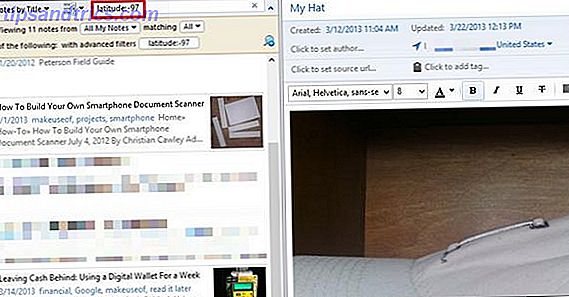
Και πάλι, αυτό δεν είναι πιθανώς ο καλύτερος χειριστής αναζήτησης για να χρησιμοποιήσετε, εκτός αν γνωρίζετε πραγματικά τις συντεταγμένες σας όταν ταξιδεύετε. Και αυτό είναι πραγματικά μόνο χρήσιμο όταν ταξιδεύετε γιατί αλλιώς σχεδόν όλες οι σημειώσεις σας θα έχουν τις ίδιες συντεταγμένες.
Ποιος είναι ο καλύτερος τρόπος για να βρείτε κάτι που βασίζεται στο σημείο δημιουργίας μιας σημείωσης; Θα το εξηγήσω στην ενότητα Τεχνικές αναζήτησης Combine .
Αποθηκεύστε τις αναζητήσεις σας
Προχωρώντας από τους πραγματικούς φορείς αναζήτησης, αυτό είναι ένα άλλο εργαλείο που παρέχει η Evernote. Αν βρεθείτε να ψάχνετε ξανά και ξανά το ίδιο πράγμα, γιατί να μην το αποθηκεύσετε ;
Για να το κάνετε αυτό, αναπτύξτε τις επιλογές αναζήτησης κάνοντας κλικ στο βέλος στα δεξιά του πλαισίου αναζήτησης . Αφού πληκτρολογήσετε την επιθυμητή αναζήτηση, κάντε κλικ στο μεγεθυντικό φακό με ένα σύμβολο συν πάνω από αυτό . Ονομάστε την αναζήτησή σας στο πρώτο πεδίο (αυτό είναι αποκλειστικά για τη χρήση σας, οπότε ονομάστε το ό, τι θεωρείτε ότι θα σας κάνει εύκολη την αναγνώριση). Αν η αναζήτησή σας είναι ακατάλληλη για κάποιο λόγο, μπορείτε να την ελέγξετε στο κάτω πεδίο του παραθύρου. Ανατρέξτε στην παρακάτω εικόνα.
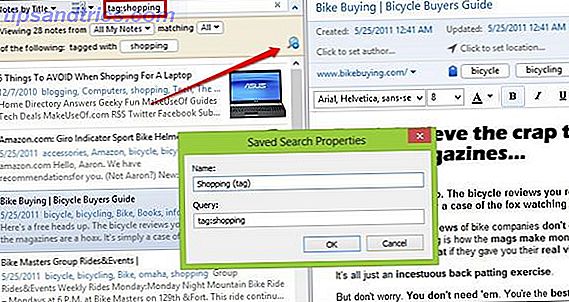
Ταξινόμηση των αποτελεσμάτων σας
Εάν θέλετε να βελτιώσετε ακόμη περισσότερο την εμπειρία αναζήτησης, επιλέγοντας τον τρόπο ταξινόμησης και προβολής των αποτελεσμάτων σας μπορεί να κάνει μεγάλη διαφορά.
Ενδεχομένως να έχετε παρατηρήσει στα περισσότερα screenshots σε αυτό το άρθρο ότι υπάρχουν δύο αναπτυσσόμενα μενού στα αριστερά του πλαισίου αναζήτησης. Αν δεν έχετε χρησιμοποιήσει ποτέ αυτά, πηγαίνετε στο Evernote σας και ρίξτε μια ματιά σε αυτά πραγματικά γρήγορα. Το πρώτο μενού περιλαμβάνει πολλές επιλογές για το πώς θέλετε να τις ταξινομήσετε. Επίσης, λάβετε υπόψη την τελευταία επιλογή στο μενού, Αντίστροφη σειρά ταξινόμησης . Αυτό είναι ένα που θα μπορούσε εύκολα να παραβλεφθεί, αλλά είναι ένα εξαιρετικό εργαλείο.
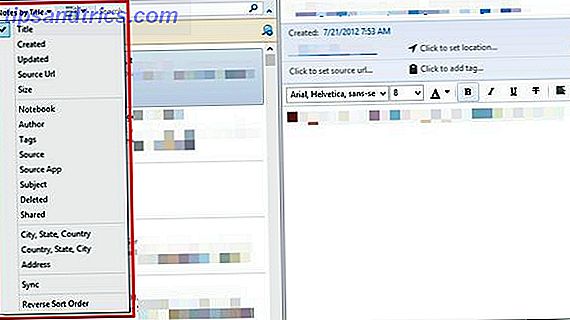
Μεταβαίνοντας στο δεύτερο μενού, αυτό περιλαμβάνει τρεις διαφορετικές προβολές για την εμφάνιση των σημειώσεών σας: Λίστα, Απόσπασμα και Μικρογραφία . Προσωπικά προτιμώ το απόσπασμα, καθώς παρέχει μια ωραία ισορροπία μεταξύ της προβολής λίστας (μεγάλη για μικρότερες οθόνες) και της προβολής μικρογραφιών (μεγάλη για σημειώσεις με εικόνες σε μεγαλύτερες οθόνες).
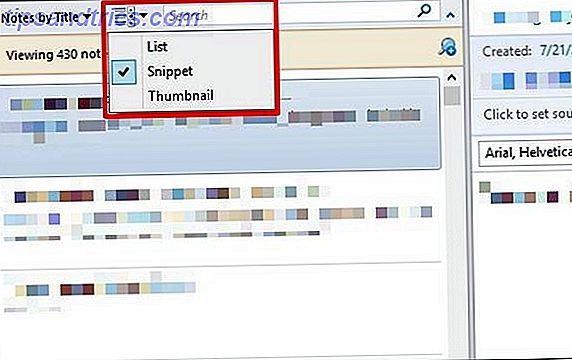
Συνδυάστε τεχνικές αναζήτησης
Αυτό είναι ένα πολύ βασικό και έχει μάλιστα ακουστεί σε όλο το άρθρο, αλλά ήθελα να κάνω το σημείο ότι μπορείτε να συνδυάσετε τους φορείς αναζήτησης για να βελτιώσετε και να περιορίσετε τα αποτελέσματα. Η χρήση των τεχνικών Boolean σε συνδυασμό με τους χειριστές αναζήτησης είναι ένας ακόμη τρόπος βελτίωσης των αποτελεσμάτων.
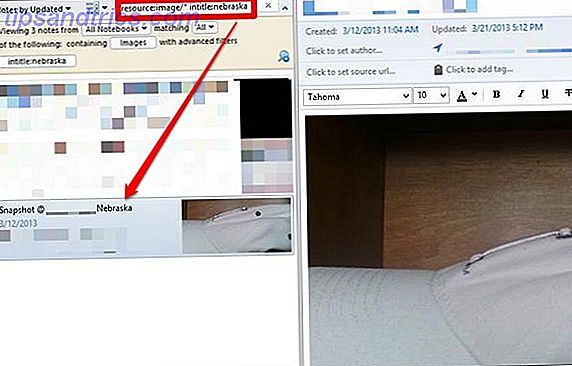
Ταυτόχρονη αναζήτηση - Εμφάνιση ενδείξεων Evernote Τι αντιστοιχεί στο ερώτημά σας στις μηχανές αναζήτησης
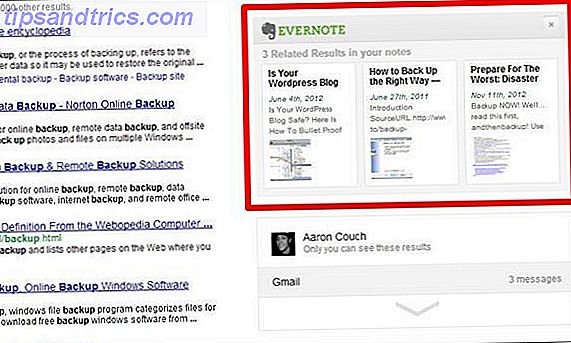
Ακόμα κι αν χρησιμοποιείτε ήδη το Evernote Web Clipper στο πρόγραμμα περιήγησης, ενδέχεται να μην έχετε παρατηρήσει αυτή τη λειτουργία, καθώς δεν είναι προεπιλεγμένη. Μπορείτε να το ενεργοποιήσετε μεταβαίνοντας στις επιλογές Web Clipper. Στο Firefox και στο Chrome, αυτή η επιλογή βρίσκεται στο κάτω μέρος της σελίδας.
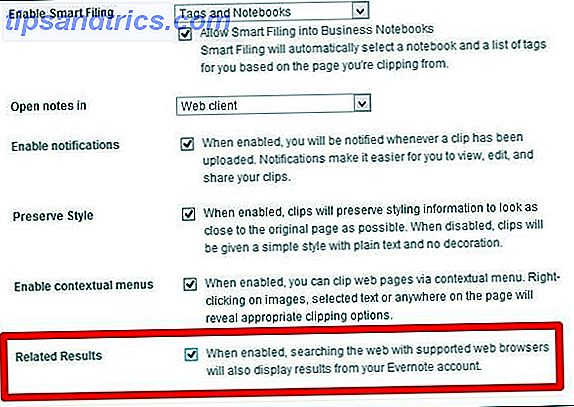
Χρησιμοποιήστε τα πλήκτρα αναζήτησης
Μια άλλη πολύ απλή συμβουλή, αλλά μπορεί να βελτιώσει σημαντικά το χρόνο σας εάν έχετε συχνά πρόσβαση στο κουτί αναζήτησης. Για να αποκτήσετε πρόσβαση στην αναζήτηση Evernote, χρησιμοποιήστε Win + Shift + F σε Windows και Ctrl + Cmd + F σε Mac.
Για να αναζητήσετε σημειώσεις για κείμενο, μπορείτε να χρησιμοποιήσετε το Ctrl + F στα Windows και το Cmd + F σε Mac.
Σημείωση Προετοιμασίες για τη βελτίωση της εμπειρίας αναζήτησης Evernote
Η Evernote αναγνωρίζει ότι δεν σας δημιουργούν συγκεκριμένο τρόπο χρήσης και είναι περήφανοι για το γεγονός ότι επιτρέπουν στους χρήστες τους να δημιουργούν το δικό τους σύστημα και να το προσαρμόζουν στις ανάγκες τους. Υπάρχουν, ωστόσο, ορισμένα πράγματα που μπορείτε να κάνετε για να ενισχύσετε τα οφέλη της Evernote και να διευκολύνετε την εύρεση των σημειώσεών σας.
- Ο τίτλος σημειώνει με ακρίβεια.
- Σημειώστε τις σημειώσεις, αλλά όχι υπερβολικά.
- δηλαδή ετικέτες λέξεων που υπάρχουν ήδη στην ίδια τη σημείωση.
- Όταν χρησιμοποιείτε το Web Clipper, προσθέστε μια περιγραφή.
- Χρησιμοποιήστε φορητούς υπολογιστές - δεν μπορείτε να έχετε πάρα πολλά.
- "Καρφίτσωμα" τα κοινώς προσπελάσιμα στοιχεία στη γραμμή εργαλείων μέσω μεταφοράς και απόθεσης.
- Αυτό μπορεί να είναι μια ετικέτα, αποθηκευμένη αναζήτηση, σημειωματάριο, οτιδήποτε.
- Χρησιμοποιησετο. Χρησιμοποιήστε το πολύ. Και το χρησιμοποιείτε μόνο.
Η πλειοψηφία αυτών είναι αυτονόητη, ωστόσο, παρακάτω είναι μια εικόνα του τι εννοώ με την "προσάρτηση αντικειμένων".
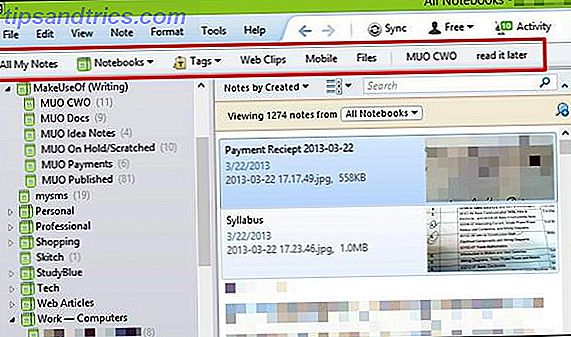
Επίσης, το τελευταίο στη λίστα, χρησιμοποιήστε το. Χρησιμοποιήστε το πολύ. Και το χρησιμοποιείτε μόνο., σημαίνει ότι το Evernote είναι μόνο χρήσιμο για εσάς αν το κάνετε ένα μέρος της καθημερινής σας ζωής. Εάν γελάτε εμπρός και πίσω μεταξύ της Evernote και κάποιας άλλης παρόμοιας υπηρεσίας, δεν θα θυμάστε πού αποθηκεύσατε κάτι και γίνεται όλο και πιο δύσκολο. Έτσι αφιερώστε τον εαυτό σας σε μια υπηρεσία, στην περίπτωση αυτή Evernote, και δημιουργήστε το δικό σας σύστημα μέσα σε αυτό.
Τώρα είστε στροφή να μοιράζεστε - άφησα τίποτα έξω; Εάν ναι, μοιραστείτε τον τρόπο αναζήτησης μέσω του Evernote. Επίσης, πάντα ψάχνουμε για μοναδικούς τρόπους Get Creative With Evernote: 10 μοναδικές χρήσεις Δεν έχετε σκεφτεί να δημιουργήσετε με την Evernote: 10 μοναδικές χρήσεις Δεν έχετε σκεφτεί Evernote είναι ένα από τα τελικά εργαλεία στην παραγωγικότητα και με μια μεγάλη ποικιλία εφαρμογών πολλαπλών πλατφορμών, δεν υπάρχει όριο στον τρόπο με τον οποίο μπορείτε να χρησιμοποιήσετε την υπηρεσία. Είμαστε μεγάλοι οπαδοί της Evernote εδώ ... Διαβάστε περισσότερα ότι εσείς έχετε ενσωματώσει το Evernote στη ζωή σας, γι 'αυτό παρακαλώ μοιραστείτε τα σχόλια.
Συντελεστές εικόνας: Λογότυπο Evernote μέσω Evernote, απεικόνιση μαύρου μεγεθυντικού φακού μέσω του Shutterstock



